2 Cara Kompres Foto atau Gambar di Android Tanpa Root
Cara Kompres Foto di Android Tanpa Root – Android memang di ciptakan sebagai OS Ponsel Pintar dengan berbagai kegunaan dan salah satunya adalah menyediakan berupa fitur untuk mengambil gambar dan menampilkan gambar/foto.
Namun terkadang kualitas foto yang baik memiliki ukuran yang relative besar sehingga sangat sayang sekali apabila MMC pada HP Android anda menjadi penuh hanya karena di penuhi dengan gambar dan ketika menyimpan berbagai file lain tidak bisa alias Memory Full. Nah, yang jadi pertanyaan adalah bisa gak melakukan Kompres foto di android atau ada gak Aplikasi Android Gratis Untuk Kompres Foto dengan mudah dan cepat? Tentu saja bisa, lalu bagaimana caranya? Simak ulasan berikut ini.
Seperti yang telah di katakana di atas bahwasanya Foto yang memiliki resolusi tinggi serta kualitas foto tersebut baik maka ukuran foto tersebut biasanya besar. Sehingga dengan semakin banyaknya foto tersebut tesimpan baik di Memory Internal atau Eskternal di HP anda lama-kelamaan akan membuat ruang penyimpanan menjadi habis. Mengingat berbagai foto yang tersimpan tersebut memiliki kenangan tersendiri tentunya anda tidak ingin menghapusnya.
Maka solusi yang paling baik untuk mengatasi masalah tersebut adalah dengan Mengkompres Foto atau Memperkecil ukuran Foto agar tadinya memiliki ukuran besar menjadi kecil tanpa mengurangi kualitas dari foto tersebut. Disini kita membutuhkan 2 Aplikasi untuk Kompres Foto atau Gambar di Android Tanpa Root dan berikut ini cara penggunaannya.
1. Cara Kompres Foto atau Gambar di Android Via ResizeMyPix
Salah satu Aplikasi yang cukup popular karena penggunaanya sangat mudah/simpel dalam Mengkompres Foto di Android adalah ResizeMyPix. Yang pastinya meski ukurannya foto menjadi kecil untuk kualitasnya tetap sama.
- Yang perlu anda lakukan pertama kali adalah Download dan Install aplikasi ResizeMyPix dari Google Play Store
- Jika sudah, sekarang jalankan Aplikasinya lalu pilih gambar atau foto yang akan di kompres (yang terplih akan ada berupa tanda ceklist di bagian fotonya). Kemudian Tap pada Ikon kotak yang berada di pojok kanan atas.
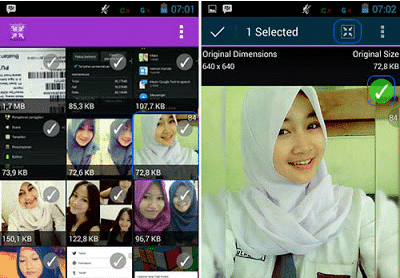
- Selanjutnya silahkan anda pilih ukuran resolusi (Pixel) dibawah foto atau gambar anda. Misalkan ukuran Foto anda sebelumnya 600px maka anda harus memilih resolusi dibawanya misal 400px atau 250px. Silahkan anda tentukan sesuai dengan keinginan. Jika sudah, Tap pada ikon/tombol Save
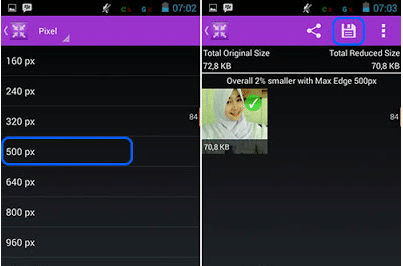
- Selesai
2. Cara Kompres Foto atau Gambar di Android Via Photo Compress
Ada cara simple lainnya bagi anda yang ingin mengecilkan ukuran foto atau gambar dari Android yakni dengan menggunakan Aplikasi yang bernama Photo Compress. Bisa di bilang Aplikasi ini lebih canggih dari Aplikasi yang di gunakan pada cara di atas, karena fitur yang disediakan sangat lengkap dan yang menariknya lagi anda bisa menentukan resolusi dari gambar tersebut dengan menulis ukurannya saja. Agar lebih jelasnya silahkan anda ikuti tutorial dibawah ini.
- Yang perlu anda lakukan pertama kali adalah Download dan Install Aplikasi Photo Compress dari Google Play Store.
- Jika sudah, sekarang jalankan Aplikasinya kemudian pilih foto atau gambar yang ingin di kompres dengan memilih opsi dari Geleri.
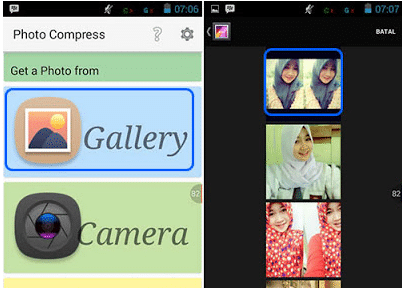
- Kemudian di bagian bawah, silahkan Tap “Resize”. Maka selanjutnya adalah merubah ukuran foto sesuai dengan keinginan yakni ubah ukuran lebih kecil dari resolusi foto sebelumnya, misalkan ukuran foto sebelumnya 1024x768px maka ubah menjadi misalnya 800x600px. Jika menurut anda sudah pas “Tap Resize” untuk memulai Proses perubahan.
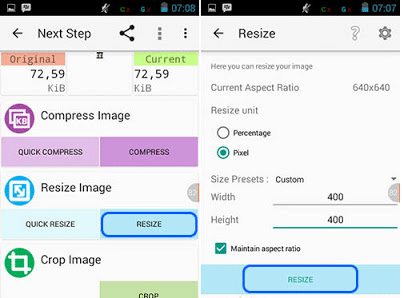
- Tap “Compress” jika ingin mengubah kualitas foto anda menjadi lebih rendah, caranya dengan menggeser bar ke kiri (Ingat jangan terlalu kecil, agar kualitas tetap foto tetap baik). Disarankan pilih yang medium saja.
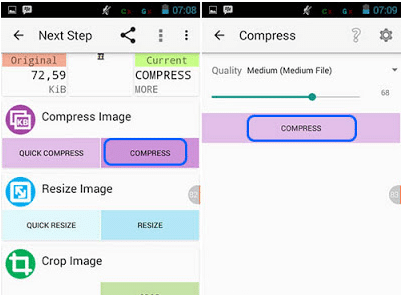
- Scroll kebawah hingga anda menemukn menu Save & close. Kemudian pilih/Tap “Replace & Exit” maka foto hasil compres tersebut akan tersimpan di Hp Android anda dan secara otomatis, foto yang sebelumnya akan terganti dengan foto dari hasil compres yang baru.
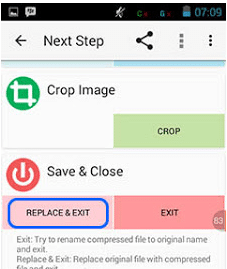
- Selesai
Bagaimana, mudah kan? Silahkan anda pilih kedua Cara Kompres Foto di Android di atas yang menurut anda paling mudah dan simple. Selamat Mencoba
Baca Juga :